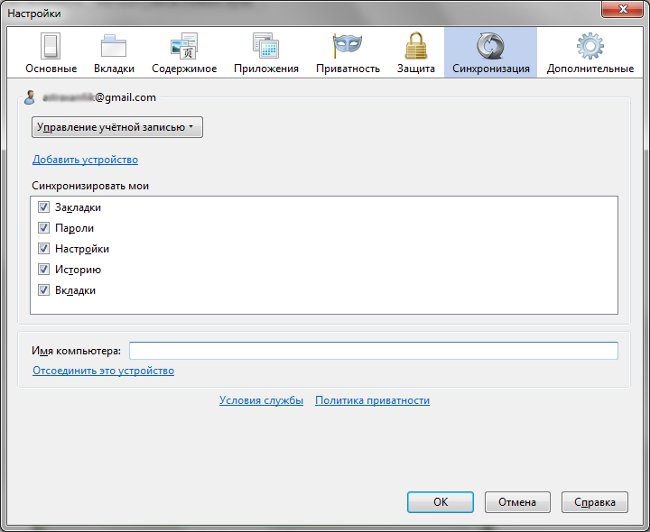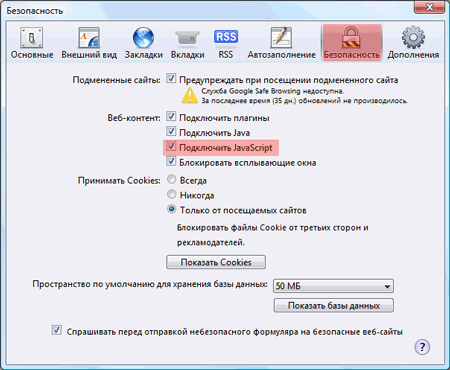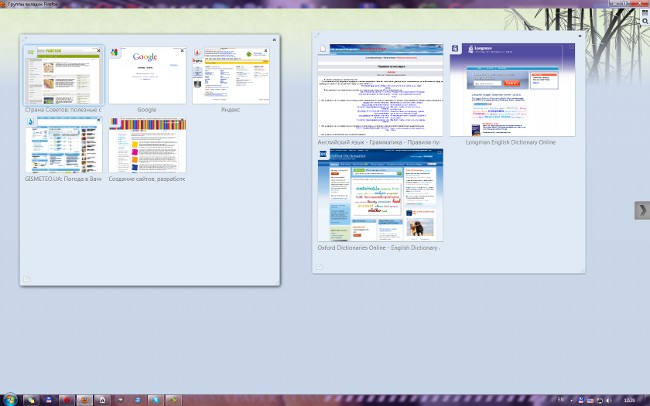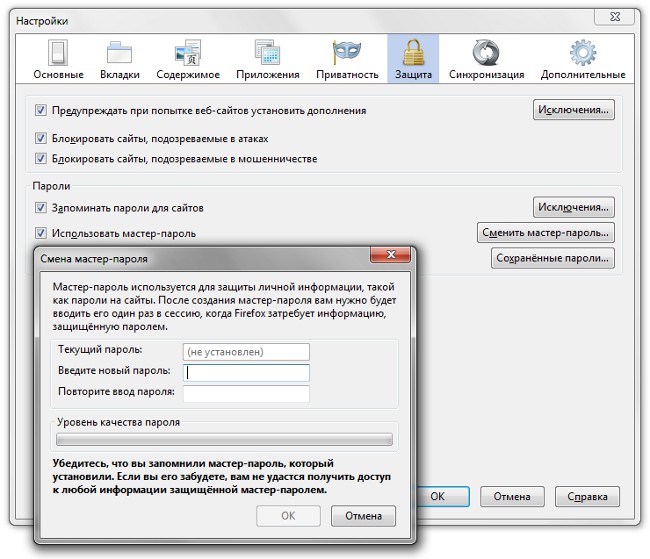Firefox Sync: adatszinkronizálás funkció
 Korábban szükség esetén telepítse újra a böngészőtMozilla Firefox vagy egyszerűen könyvjelzők átvitelét egy másik számítógépre, amelyen először exportálniuk kell a könyvjelzőket, majd importálni őket. És csak a könyvjelzők kerültek át, az elmentett jelszavak és egyéb információk nem voltak átruházhatók. De most, hogy az adatok nagy részét egyetlen ütemben átruházza, a fejlesztők funkciót kínálnak Firefox Sync.
Korábban szükség esetén telepítse újra a böngészőtMozilla Firefox vagy egyszerűen könyvjelzők átvitelét egy másik számítógépre, amelyen először exportálniuk kell a könyvjelzőket, majd importálni őket. És csak a könyvjelzők kerültek át, az elmentett jelszavak és egyéb információk nem voltak átruházhatók. De most, hogy az adatok nagy részét egyetlen ütemben átruházza, a fejlesztők funkciót kínálnak Firefox Sync.A Firefox Sync funkció a könyvjelzők és egyéb adatok szinkronizálásához (bejelentkezések és jelszavak, látogatások története stb.).) a különböző számítógépeken telepített Firefox böngészőkre. Ezt a bővítést 2009-ben fejlesztették (aztán Weave-nak hívták), az első stabil változata 2010 januárjában jelent meg. A Mozilla Firefox 4.0 verziójától kezdődően a Firefox Sync kiterjesztés a bázisos böngészőben található.
Szóval, hogyan konfigurálhatom a Firefox Sync programot a számítógépén? Ha van böngészõje 4. verziója.0 vagy annál magasabb értéket, menjen az Eszközök menübe, és válassza a Beállítások lehetőséget. A megnyíló ablakban kattintson a Szinkronizálás fülre. Ebben a lapon megjelenik a "Firefox szinkronizálása beállítás" gomb, kattintson rá. Megnyílik egy konfigurációs ablak, ahol rákattint a "Fiók létrehozása" gombra.
Megjelenik a fiók létrehozása ablak, amire szükséged vanadja meg az adatokat a megfelelő mezőkben: e-mail cím, jelszó, a jelszó megerősítése. Szintén ki kell választania egy szinkronizáló szervert, alapértelmezés szerint a Firefox Sync kiszolgáló. Az adataid nem szinkronizálódnak közvetlenül a számítógépek között, hanem egy kiszolgálón keresztül: egy számítógép "ad" az adatokat a kiszolgálónak, a másik "választja" őket, és fordítva. Minden adatot titkosított formában továbbítanak és tárolnak, ezért aggódni a szivárgás nem éri meg.
Szóval, miután megadta az összes adatot, jelölje be a "Elfogadtam az Általános Szerződési Feltételeket és Adatvédelmi szabályzatot" jelölőnégyzetet, és kattints a Tovább gombra. Ezután felajánlja a helyreállítási kulcs mentését. Pontosan erre van szükségvisszafejteni személyes adatait. E nélkül nem állíthatja be a Firefox Sync más számítógépekhez való hozzáférését, ezért biztonsági másolatot kell készítenie: nem állítható vissza. Kinyomtathatja vagy mentheti a számítógépre egy HTML fájl formájában, mindkettőt megteheted.
A helyreállítási kulcs biztonsági másolatának elkészítése után,Kattintson a Tovább gombra. Meg kell adnia a captcha-t, hogy megerősítse, hogy nem vagy robot. Ez minden! A Firefox Sync fiók beállítása befejeződött, mostantól kattintson a Befejezés és a Befejezés gombra A Synchronization (Szinkronizálás) fülön válassza ki, hogy mely információkat kell szinkronizálni, helyezze vagy távolítsa el a jelölőnégyzeteket a Könyvjelzők, jelszavak, Beállítások, Előzmények és lapok elem mellett.
Most kell csatlakoztasson másik számítógépet a fiókjáhozígy szinkronizálhatja az adatokatkülönböző gépeken telepített böngészők. Ehhez a szinkronizálni kívánt számítógépen csak lépjen a Szinkronizálás fülre, és kattintson a "Firefox szinkronizálása konfigurálása" elemre. Csak ezúttal a megnyitott ablakban kattints a "Csatlakozás" gombra a "Már van Firefox Sync fiókom" felirat alatt.
Megnyílik egy 12 számjegyből álló ablak. Vissza kell térnie a számítógéphez, amelyre először konfigurálta a Firefox Sync szolgáltatást, a Szinkronizálás beállításaiban válassza a "Eszköz hozzáadása" lehetőséget, és írja be a kódot a második számítógépből. Most az eszközök szinkronizálnak egymással.
Ha jelenleg nem fér hozzá a második számítógéphez, akkor a helyreállítási kulcs segítségével beállíthatja a szinkronizálást (ilyen esetekben kívánatos a kulcsot magával viselniflash meghajtón vagy nyomtatott formában). Ebben az esetben az eszközablakban kattintson a "Nincs készülékem velem" linkre. Megnyílik egy ablak, ahol be kell írnia az e-mail címét és jelszavát a Firefox Sync fiókból, valamint a helyreállítási kulcsot. Kattintson a Tovább gombra. A helyreállítási kulcs ellenőrzése után a böngésző összes adata egyesíti a fiókinformációkat, amelyeket a Mozilla Firefox kiszolgálókon tárol.
A jövőben az adatszinkronizálás kényszerítéséhez válassza az Eszközök menü Szinkronizálás elemét. A Firefox Sync nem csak számítógépeken működik - támogatja az Android, a Maemo és az Apple iOS mobileszközök csatlakoztatását, amelyeknek van egy verziója a Firefox Sync-t támogató böngészőnek.
Azok számára, akik megszokták a könyvjelzők megörzését a megszokott módon, a Firefox Sync kellemetlennek tűnhet, de idővel biztosan értékelni fogják a szolgáltatás előnyeit. A legfontosabb dolog nem elveszteni a helyreállítási kulcsot.